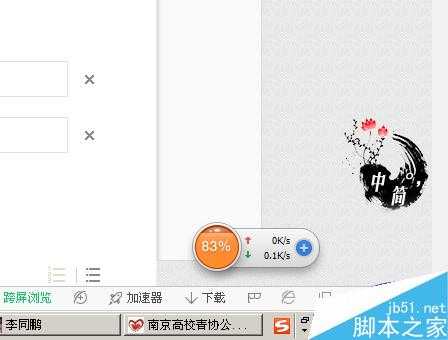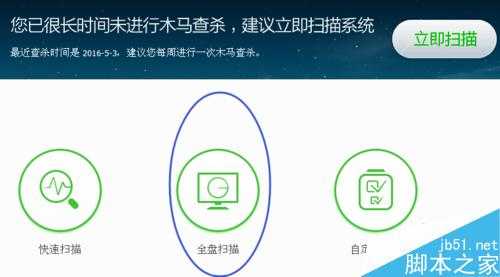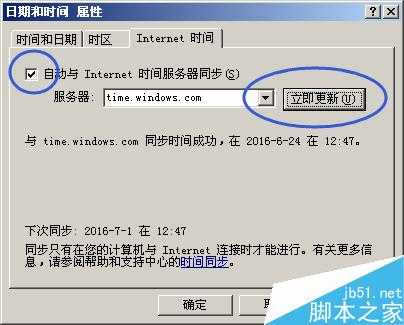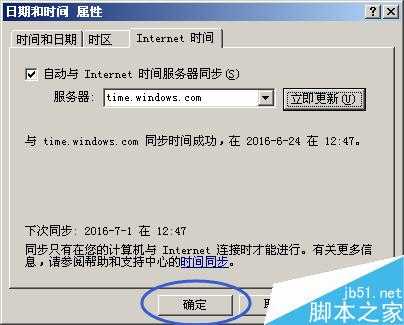神剑山庄资源网 Design By www.hcban.com
对于联了网的用户可以开启此功能,这样,计算机系统时钟每隔一周就会与Internet时间服务器进行一次同步,从而保证系统时间的准确,下面小编就为大家介绍电脑怎么设置时间自动更新方法,来看看吧!
步骤
一般情况下,电脑的时间都是自动同步的,如果发现不同步了,那对于一般的小白来说,就先检查一下电脑是否中毒了。建议全盘扫毒。
然后能进行自动更新的前提是我们的电脑要联网,此时检查一下网络连接情况,如果你的电脑能正常上网,就不用检查了。如果还没联网的朋友,就先联网去吧,不过一般能看到这个经验的朋友,也应该是联网了吧。呵呵
接下来进入正题了,鼠标左键双击电脑右下侧的时间。
弹出如下的对话框,选择“Internet时间”。
在对话框中,勾选“自动与Internet时间服务器同步(S)”,可以点击一下“立即更新”按钮,就已经开始了一下时间的更新。
最关键的一步,设置好了,不要点击右上角的叉叉“×”关闭对话框,而是要点击确定按钮,此时设置完成,对话框也已关闭,系统就会进行自动更新。
注意事项
如果经过上述简单设置还不能解决问题,那问题就有点复杂了,如果你是对电脑有一定了解的,可以检查一下电脑主板上的纽扣电池是否有电。
以上就是电脑怎么设置时间自动更新方法介绍,操作很简单的,大家学会了吗?希望这篇文章能对大家有所帮助!
标签:
电脑,时间
神剑山庄资源网 Design By www.hcban.com
神剑山庄资源网
免责声明:本站文章均来自网站采集或用户投稿,网站不提供任何软件下载或自行开发的软件!
如有用户或公司发现本站内容信息存在侵权行为,请邮件告知! 858582#qq.com
神剑山庄资源网 Design By www.hcban.com
暂无电脑怎么设置时间自动更新呢?的评论...
更新日志
2024年11月15日
2024年11月15日
- 南合文斗.2007-陪君醉笑三千尘鸟人唱片】【FLAC+CUE】
- 群星《我们的歌第六季 第1期》[320K/MP3][90.72MB]
- 群星《我们的歌第六季 第1期》[FLAC/分轨][456.01MB]
- 李雨寰《Break Free》[320K/MP3][98.39MB]
- 草蜢.2001-《真经典》环球唱片[WAV+CUE]
- 群星.2009-第4届2008十大发烧唱片精选[FLAC+CUE]
- 丁红《女儿情》[DTS-WAV]
- 陈惠婷.2017-Voyager3【亚神音乐】【FLAC分轨】
- 群星.2001-华纳歌声魅影【华纳】【WAV+CUE】
- 张雨生.2016-雨后星空2CD【丰华】【WAV+CUE】
- 李雨寰《Break Free》[FLAC/分轨][533MB]
- 廖也欧《面朝大海》[320K/MP3][18.35MB]
- 廖也欧《面朝大海》[Hi-Res][24bit 48kHz][FLAC/分轨][170.14MB]
- s13T1夺冠五人名单都有谁 s13T1夺冠五人名单一览
- 英雄联盟T1战队队长都有谁 T1战队所有队长介绍